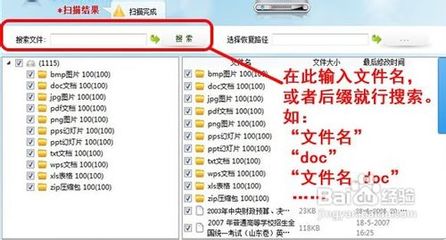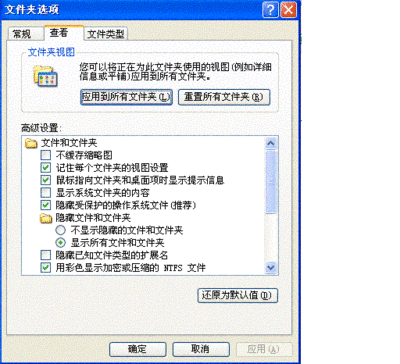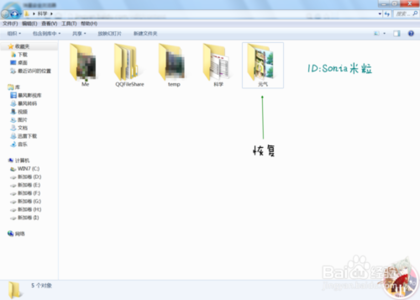新手们在使用电脑的过程中总有这样那样的问题出现,尽管是很简单的问题,但是对于新手来说,一时也想不到对策,桌面工具栏怎么还原的问题则是其中一个再简单不过的问题了。工具栏在右边怎么办、工具栏怎么还原,这一系列的问题都不是问题,简简单单只要动动鼠标就能搞定。
工具栏怎么还原――工具/原料电脑
工具栏怎么还原――方法一 修改注册表工具栏怎么还原 1、
?有时候打开 Explorer 资源管理器或者 Internet Explorer 浏览器的时候,发现 Explorer 或 IE 窗口的菜单栏及工具栏不见了,整个窗口除了窗口标题栏外,其它均为空;同时也无法通过浏览器设置解决。此时应该如何恢复 Explorer 或 IE 窗口的菜单栏及工具栏呢?如果方法二不行,再用此方法。
工具栏怎么还原 2、
打开注册表编辑器,定位到 HKEY_CURRENT_USERSoftwareMicrosoftInternet ExplorerToolbar:
工具栏怎么还原 3、
如果是 Explorer 资源管理器的菜单栏及工具栏不见了,在 Toolbar 中打开 Explorer 子键,将这里的二进制值 ITBarLayout 删除即可:
工具栏怎么还原 4、
如果是 IE 浏览器的菜单栏及工具栏不见了,在 Toolbar 中打开 WebBrowser 子键,将这里的二进制值 ITBarLayout 删除即可:
工具栏怎么还原 5、
修改完毕后退出注册表编辑器,重新打开 Explorer 资源管理器或者 IE 浏览器,观察一下问题是否已经解决。
工具栏怎么还原 6、
如果依然没有解决的话,关闭所有已经打开的 Explorer 资源管理器或者 IE 浏览器窗口,重新打开注册表编辑器,定位到 HKEY_CURRENT_USERSoftwareMicrosoftInternet ExplorerToolbarShellBrowser,将这里的二进制值 ITBarLayout 也删除掉,问题即可解决。
工具栏怎么还原_工具栏怎么还原

工具栏怎么还原――方法二 取消隐藏
工具栏怎么还原 1、
?有个别情况下,在优化电脑或中毒后可能造成窗口中工具栏和地址栏都丢失。如果本方法不行,再用上面的方法。
工具栏怎么还原 2、
打开我的电脑,单击“查看”菜单,选择“工具栏”:
工具栏怎么还原 3、
从弹出的子菜单中选择“标准按钮”命令,如上图。“标准按钮”前显示对勾,即可在窗口中恢复工具栏:
工具栏怎么还原 4、
同样的,我们再从弹出的子菜单中选择“地址栏”命令:
工具栏怎么还原_工具栏怎么还原
工具栏怎么还原 5、
则窗口中恢复显示了地址栏:
 爱华网
爱华网